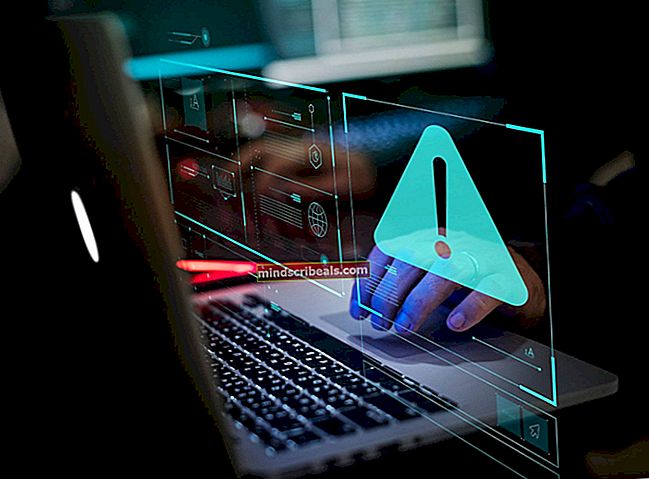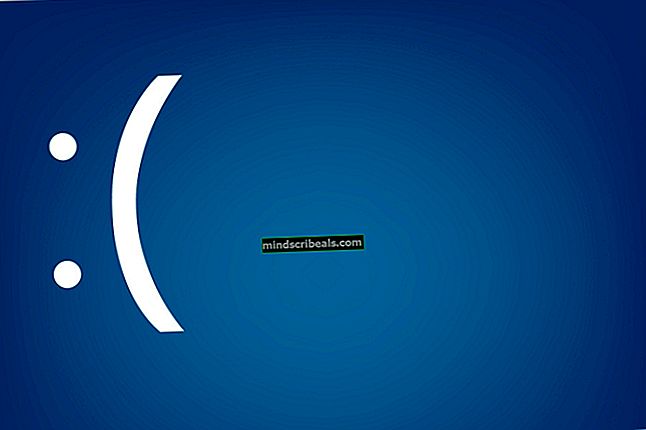Jak odstranit AA-V3 (Ammyy Admin) z počítače?
Soubor AA-v3.exe pochází ze softwaru s názvem Ammyy Admin, který poskytuje vzdálené připojení mezi počítači. Oficiálním varováním od společnosti, která vyvinula software Ammyy Admin, se můžete nechat vyděsit, pokud umožníte třetím osobám přístup k vašemu počítači. Obdržíte telefonát od osoby, která tvrdí, že pochází od společnosti Microsft, nebo od někoho, kdo pracuje pro Microsoft, že vám řekne, že váš počítač je infikován malwarem, a může jej vyřešit a požádá vás o připojení k vašemu počítač přes software Ammyy Admin. Toto je falešné volání, podvod a měli byste to ignorovat.
Při pokusu o přístup na stránku Ammyy Admin //www.ammyy.com/en/downloads.html vás antivirová ochrana upozorní, že přistupujete k webům infikovaným malwarem. Společnost Microsoft neuskutečňuje telefonní hovory, aby vám pomohla opravit počítač. Pokud máte podvodné telefonní hovory, měli byste se ohlásit na //www.consumer.ftc.gov/. Pokud však přijmete připojení od třetích osob, připojí se k vašemu počítači a aktivují malware AA-A3.exe. Později vás vyruší vyskakovací okno vygenerované softwarem ammyy a hackeři vám mohou ukrást data, včetně bankovních účtů, uživatelského jména a hesel z webových stránek a mnoho dalšího.

Metoda 1: Odstranění souborů a složek souvisejících se softwarem Ammyy Admin
Jakmile povolíte přístup k počítači, hacker nainstaluje malware do vašeho počítače na různá umístění (různé složky). Musíte přistupovat k těmto složkám a odstranit všechny soubory související se softwarem Ammyy Admin, včetně souboru AA-A3.exe. Musíte otevřít Můj počítač (Windows 7 a starší OS) nebo Tento počítač (Windows 8, Windows 10) a přejděte do složek: Soubory ke stažení a Teplota. Když otevřete Průzkumník Windows nebo Průzkumník souborů, v navigačním podokně můžete přejít na Soubory ke stažení složku a přistupovat k němu. Pokud najdete nějaké soubory nebo složky související se softwarem Ammyy Admin, měli byste jej smazat. Po odstranění souborů nebo složek z Soubory ke stažení, měli byste mazat soubory a složky z Teplota složku. Existují dva Teplota složky v operačních systémech Windows. První je Teplota složka umístěná na C: \ Windows \ Temp. Do této složky byste měli přistupovat a mazat soubory a složky související se softwarem Ammyy Admin. a mazat soubory a složky související se softwarem Ammyy Admin. Měli byste také zkontrolovat, zda existují další soubory nebo složky související se softwarem Ammyy Admin. Můžete to prohledat Windows Search. Musíte otevřít Můj počítač nebo Tento počítač. Níže stuha, na že jo boční, v vyhledávací pole zadejte AA-A3.exe nebo Ammyy. Všechny soubory a složky, které najdete, smažte.
Metoda 2: Prohledejte počítač pomocí Malwarebytes
Váš počítač musí být chráněn, aby nedocházelo k problémům s malwarem. Doporučujeme vám stáhnout a nainstalovat Malwarebytes a poté zkontrolovat počítač postupem zde. Osvědčeným postupem je začít Okna v Nouzový režim a spusťte antivirový program. Nouzový režim je možnost řešení potíží, která omezuje provoz systému Windows na základní funkce. Pokud používáte Windows 7, musíte během bootování počítač resetovat Klávesa F8, mít přístup Pokročilé možnosti spuštění. Po přístupu Pokročilé možnosti spuštění, lis Nouzový režim Nouzový režim načte a uvidíte Plocha počítače. Dalším krokem je odstranění malwaru, můžete to udělat po tomto odkazu. Chcete-li spustit Windows 10 v nouzovém režimu, zkontrolujte kroky zde.
Nejlepším bezpečnostním postupem je zmrazení bankovních účtů a změna hesel k účtům, které používáte na infikovaných počítačích.
Metoda 3: Vypněte Ammyy Admin Service
Musíte zkontrolovat, zda je služba Ammyy Admin povolena, pokud ano, měli byste službu vypnout pomocí nástrojů služeb. Chcete-li získat přístup k nástroji Služby, musíte že jo klikněte na Nabídka Start a klikněte Běh, typ services.msc a klikněte OK nebo stiskněte Enter. Otevře se nástroj Služby a musíte přejít na Služba Ammy Admin, dvě vpravo kliknutí na službu a vaše okna se otevřou. v typ spuštění, klikněte Zakázáno a restartujte počítač.